我們在使用CAD軟件的時候,如果繪制的CAD圖紙上需要使用CAD樣條曲線繪制一些不規則的曲線,在軟件中,我們應該如何操作,才可以按照圖紙的要求繪制出需要的CAD曲線,具體的繪制過程是怎樣的呢?
CAD樣條曲線的繪制:
啟動創建樣條曲線的功能有下面幾種方法:
在命令行中,輸入SPLINE,按回車鍵進行確認
找到并點擊菜單欄上的默認-繪圖-樣條曲線擬合的按鈕
找到并點擊菜單欄上的默認-繪圖-樣條曲線控制點的按鈕
下面結合實例,講講如何繪制樣條曲線,依照已知的點創建開放和閉合的樣條曲線
一、依照已知的點創建開放的樣條曲線
以下圖為例,通過給定點繪制出樣條曲線
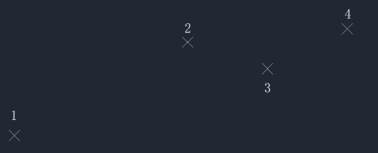
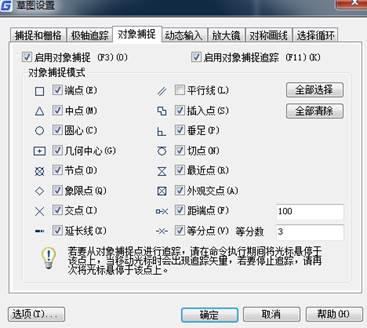
2、點擊菜單欄上的繪圖-樣條曲線擬合的按鈕,采用擬合點的方式畫樣條曲線。根據拾取點的提示,我們按照順序拾取曲線上的4個點,然后按回車鍵,結果如下圖所示

3、點擊菜單欄上的繪圖-樣條曲線控制點的按鈕,采用樣條曲線控制的方法畫樣條曲線。根據拾取點的提示,我們也依次拾取曲線上的4個點,然后按回車鍵,結果如下圖所示
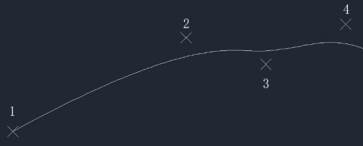
二、依照已知的點創建關閉的樣條曲線
通過點的坐標,我們用樣條曲線繪制封閉的凸輪曲線,凸輪坐標如下圖所示
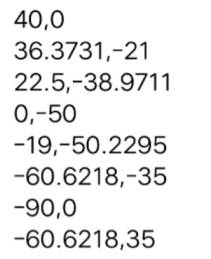
1、點擊“新建文件”按鈕,新建文件
2、點擊菜單欄上的繪圖-樣條曲線擬合的按鈕,再依照命令行給出的相應提示繪制凸輪曲線
1) 在下圖所示的提示中,點擊粘貼按鈕,復制凸輪的坐標數據
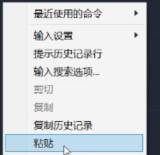
2) 根據一系列的提示操作,最后閉合曲線

3、操作完成后,結果如下圖所示
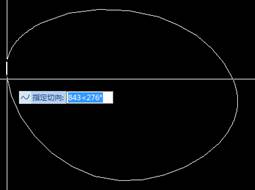
4、點擊菜單欄上的繪圖-樣條曲線控制點的按鈕,再依照命令行給出的相應提示繪制凸輪曲線,操作完成后,結果如下圖所示
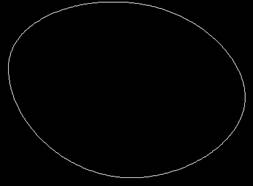
以上就是在CAD繪圖軟件中,在我們用CAD樣條曲線繪制圖形的時候,我們可以按照自己的方法來繪制,也可以根據要求,參照上述的方法來繪制。今天就介紹這么多了。安裝浩辰CAD軟件試試吧。更多CAD教程技巧,可關注浩辰CAD官網進行查看。
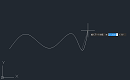
2023-09-19
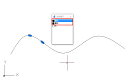
2022-11-08
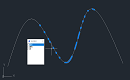
2022-03-30
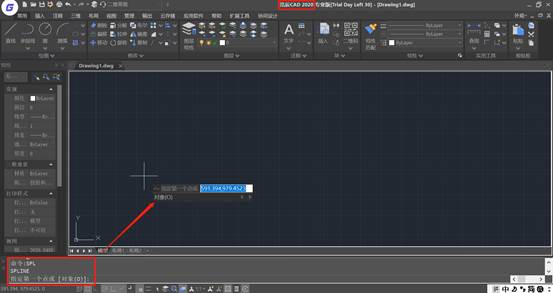
2020-06-12
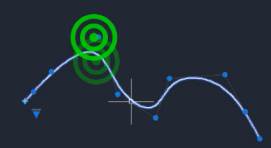
2019-12-04
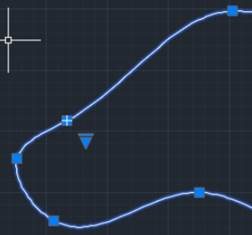
2019-11-26

2019-11-26
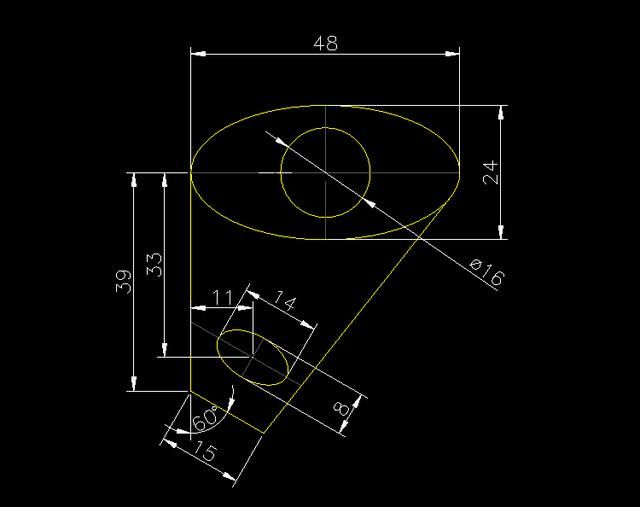
2019-11-26
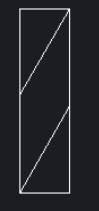
2019-11-26
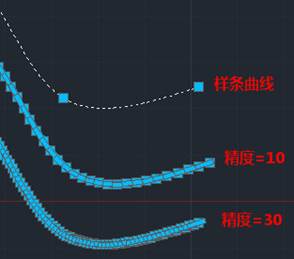
2019-11-21
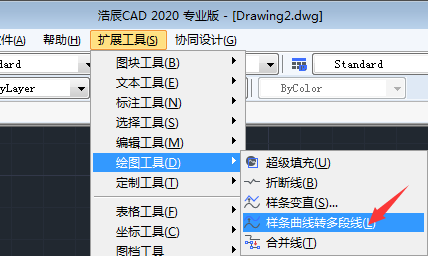
2019-10-12
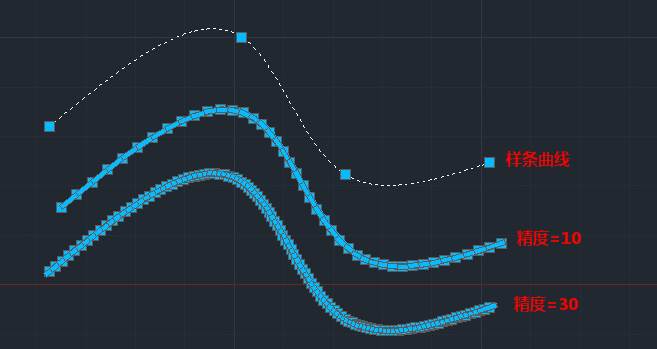
2019-09-09
